GLSL 디버깅
이 사이트에서 자바스크립트 자체에 대해 다루지 않듯, 아직까지 이 사이트에는 GLSL에 대한 글이 없습니다. GLSL은 간단히 다루기 어려운 주제이기에 GLSL을 배우고 싶다면 이 시리즈를 참고하기 바랍니다.
GLSL에 대해 어느 정도 안다면 이 글이 GLSL 디버깅에 도움이 될 겁니다.
GLSL 쉐이더를 만들었는데 아무것도 나타나지 않을 때, 저는 보통 쉐이더를 fragment 쉐이더로 바꾼 뒤 특정 색상만 반환하게 합니다. 예를 들어 쉐이더의 가장 마지막에 다음과 같은 코드를 넣는 것이죠.
void main() {
...
gl_FragColor = vec4(1, 0, 0, 1); // 빨강
}
만약 저렇게 해서 요소가 보인다면 fragment 쉐이더에 문제가 있는 겁니다. 텍스처가 깨진 건지, 균등 변수(uniform)를 지정하지 않은 건지, 균등 변수에 잘못된 값을 지정한 건지는 알 수 없지만 적어도 어디서 문제를 찾아야 할지는 알 수 있죠.
어디가 틀렸는지 확인하기 위해 몇 가지 요소를 실제로 렌더링해볼 수 있습니다. 예를 들어 fragment 쉐이더의 법선(normal)을 사용한다면 저는 다음과 같은 코드를 추가할 겁니다.
gl_FragColor = vec4(vNormal * 0.5 + 0.5, 1);
법선의 값은 -1 에서 +1 사이이기에 0.5를 곱한 뒤 0.5를 더하면 값을 0.0 에서 0.1로 만들어 색으로 표현할 수 있습니다.
실행이 잘 된 예제에 이 쉐이더를 적용해보면 법선이 보통(normally) 어떻게 생겼는지 알 수 있습니다. 만약 법선이 정상적으로 보이지 않는다면 그게 다음 문제를 찾을 단서가 되겠죠. fragment 쉐이더에서 법선의 값을 변경하는 경우 같은 방법을 이용해 결과값을 렌더링할 수 있습니다.
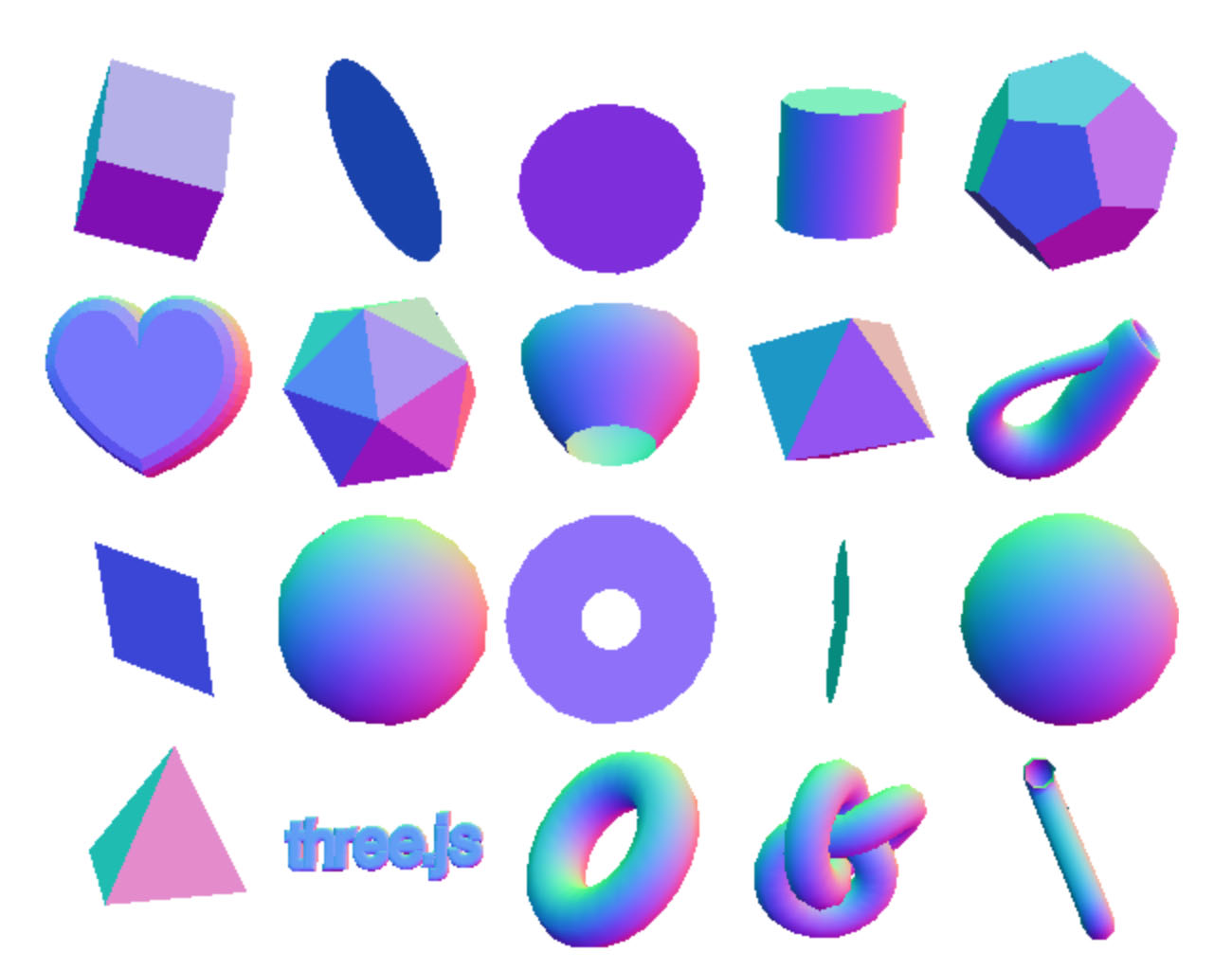
마찬가지로 텍스처를 사용하는 경우에는 텍스처 좌표가 있으니 그걸로 다음과 같이 활용할 수 있습니다.
gl_FragColor = vec4(fract(vUv), 0, 1);
텍스처 좌표를 사용하는 경우, fract를 실행한 값은 0부터 1 사이의 값이 아닐 수 있습니다. 대상 물체가 텍스처보다 크고 texture.repeat을 사용한 경우 1보다 큰 숫자가 나올 수 있겠죠.
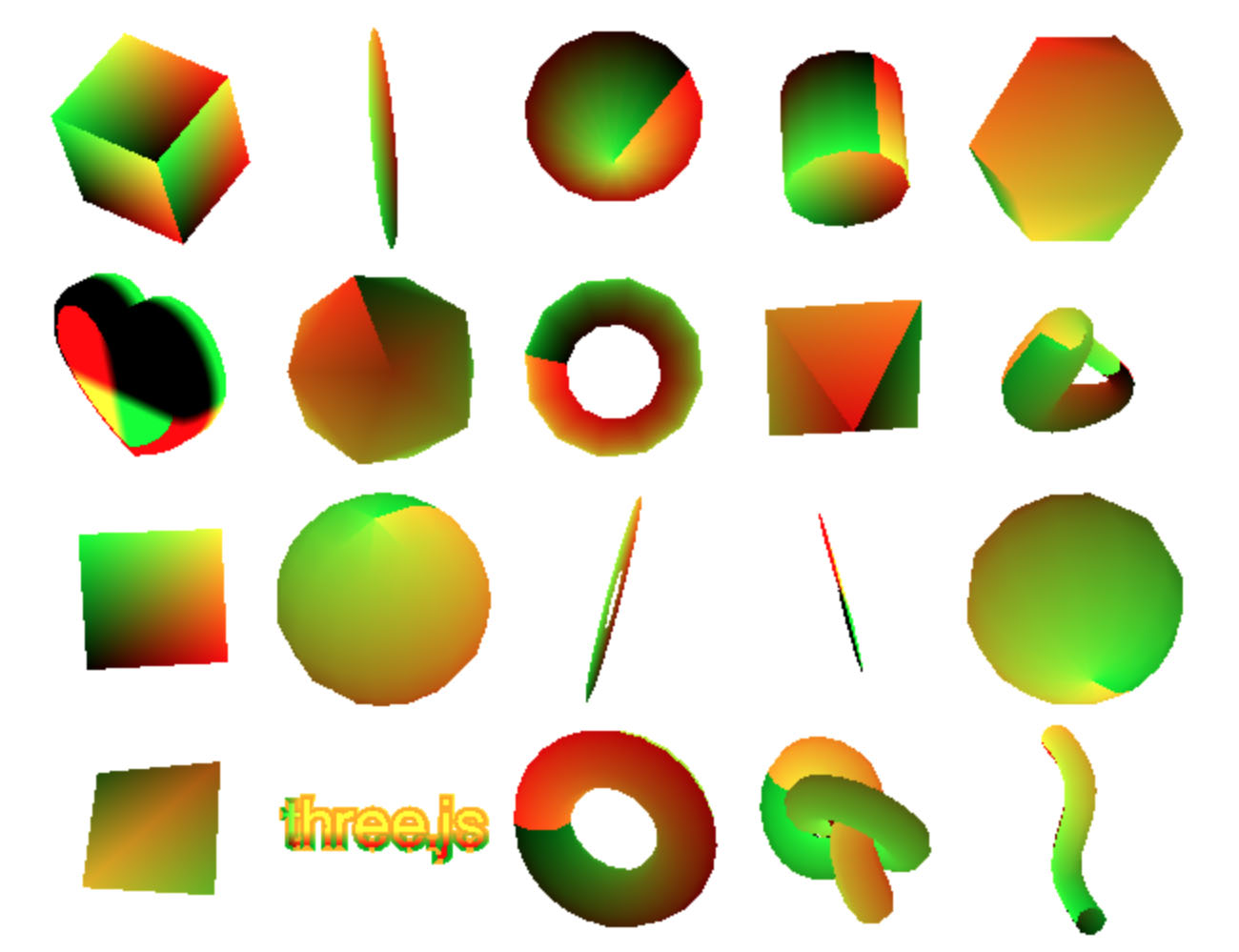
fragment 쉐이더의 다른 값으로도 비슷한 방법을 사용할 수 있습니다. 해당 값의 범위를 알아낸 뒤 해당 값을 0.0부터 1.0 사이의 값으로 변환해 gl_FragColor에 지정하는 거죠.
텍스처를 확인하려면 CanvasTexture나 DataTexture를 사용해보기 바랍니다.
만약 gl_FragColor에 빨간색을 지정했는데도 아무것도 보이지 않는다면, vertex 쉐이더 관련 물체의 방향 문제일 수 있습니다. 특정 행렬 좌표(matrix)가 잘못되었거나 어떤 속성의 값이 잘못되었거나 설정이 이상할 수 있죠.
그럼 먼저 행렬 좌표를 살펴봐야 합니다. renderer.render(scene, camera)를 한 번만 호출한 뒤 콘솔에서 객체를 펼쳐 보는 것이죠. 카메라의 전역 행렬 좌표나 투사 행렬 좌표에 NaN이 있는 걸까요? 장면 객체를 펼쳐 children 속성을 확인하니 전역 행렬 좌표는 멀쩡해 보입니다(NaN이 없음). 또한 다른 행렬 좌표의 4가지 값들도 모두 멀쩡해 보입니다. 만약 장면의 크기가 50x50x50인데 어떤 좌표값이 552352623.123이라면 확실히 뭔가 잘못된 겁니다.
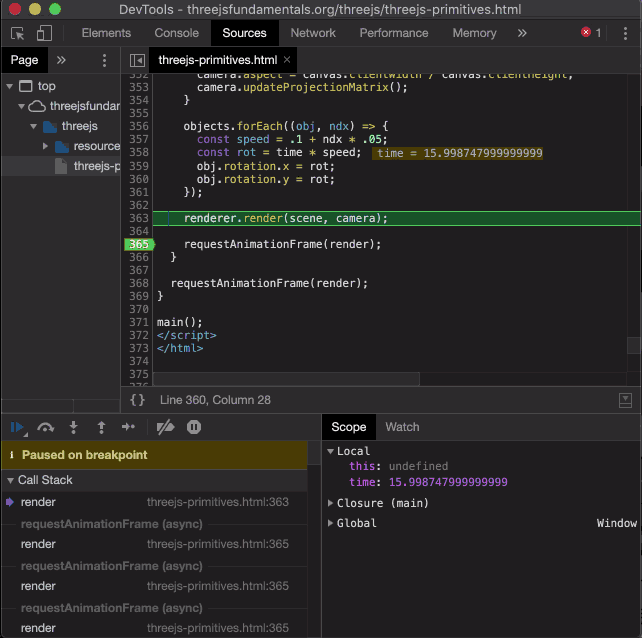
fragment 쉐이더와 마찬가지로 vertex 쉐이더에서도 값을 fragment 쉐이더에 넘겨주는 방식으로 값을 시각화할 수 있습니다. 양 쉐이더에 동일하게 변수를 생성한 뒤, 의심되는 값을 넘겨주는 거죠. 저라면 fragment 쉐이더가 그 값을 표시하도록 의심되는 값을 vNormal에 0.0에서 1.0 사이의 값으로 바꿔 지정할 겁니다. 그런 다음 결과를 보고 예상과 일치하는지 확인하는 것이죠.
이 방법이 통하지 않는다면 어떤 vertex 쉐이더가 geometry를 가장 간단하게 표시할 수 있을까요? 아주 간단하게 다음처럼 할 수 있을 겁니다.
gl_Position = projection * modelView * vec4(position.xyz, 1);
저 코드가 잘 작동한다면 변경사항을 조금씩 적용해보기 바랍니다.
추가로 크롬의 확장 프로그램 중 쉐이더 에디터나 다른 브라우저의 비슷한 프로그램을 찾아 사용하는 방법도 있습니다. 이는 다른 쉐이더가 어떻게 작동하는지 볼 때도 유용하죠. 또한 위 변경 사항을 바로 적용해볼 수 있다는 것도 장점입니다.